Trong kỷ nguyên công nghệ số, việc dẫn đường trên ô tô đã trở nên tiện lợi hơn bao giờ hết, đặc biệt khi chiếc xe của bạn được trang bị Apple CarPlay. Mặc dù Apple Maps là ứng dụng bản đồ mặc định, nhưng đối với nhiều người dùng Việt, Google Maps vẫn là lựa chọn ưu tiên bởi độ chính xác, tính năng phong phú và giao diện quen thuộc. Bài viết này của tincongnghemoi.com sẽ cung cấp một hướng dẫn Google Maps CarPlay toàn diện, giúp bạn tận dụng tối đa ứng dụng bản đồ phổ biến này để có những hành trình lái xe an toàn và hiệu quả nhất, khẳng định vị thế của chúng tôi là nguồn thông tin công nghệ hàng đầu Việt Nam. Bạn sẽ tìm hiểu cách dùng Google Maps trên Apple CarPlay từ cài đặt cơ bản đến các tùy chỉnh nâng cao.
1. Chuẩn Bị Cần Thiết: Tải Google Maps và Kết Nối CarPlay
Để bắt đầu sử dụng Google Maps với CarPlay, bước đầu tiên và quan trọng nhất là đảm bảo ứng dụng Google Maps đã được cài đặt trên chiếc iPhone của bạn. Bạn có thể tải miễn phí từ App Store. Sau khi cài đặt, hãy mở ứng dụng ít nhất một lần để cấp quyền truy cập vị trí, đây là yêu cầu bắt buộc để Google Maps có thể theo dõi vị trí và cung cấp chỉ dẫn.
Tiếp theo, hãy kết nối iPhone của bạn với xe hơi có hỗ trợ Apple CarPlay. Tùy thuộc vào mẫu xe, bạn có thể kết nối thông qua cáp USB hoặc không dây. Sau khi kết nối thành công, giao diện CarPlay sẽ hiển thị trên màn hình giải trí của xe. Tìm biểu tượng Google Maps trên màn hình CarPlay và chạm vào để khởi động ứng dụng.
2. Dẫn Đường Từng Chặng Với Google Maps Trên CarPlay
Khi Google Maps đã chạy trên CarPlay, bạn có thể dễ dàng nhận chỉ dẫn từng chặng bằng giọng nói đến hầu hết mọi địa điểm.
2.1. Tìm Kiếm Điểm Đến
Đầu tiên, chạm vào màn hình cho đến khi bạn thấy biểu tượng kính lúp hoặc nút “Tìm kiếm” (Search) xuất hiện ở phía trên. Nhấn vào biểu tượng này để mở giao diện tìm kiếm.
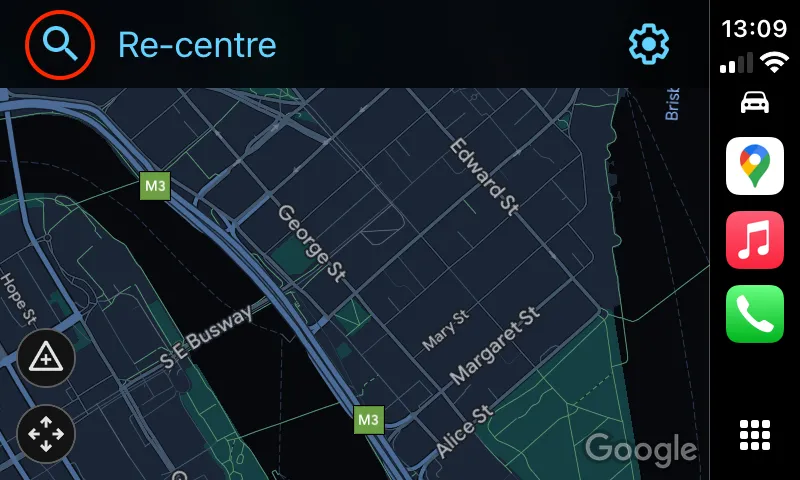 Biểu tượng kính lúp và nút "Search" trên giao diện Google Maps khi sử dụng Apple CarPlay, cho phép người dùng tìm kiếm địa điểm.
Biểu tượng kính lúp và nút "Search" trên giao diện Google Maps khi sử dụng Apple CarPlay, cho phép người dùng tìm kiếm địa điểm.
Bạn sẽ thấy một menu với nhiều tùy chọn để thêm điểm đến:
- Tìm kiếm gần đây (Recent searches): Hiển thị danh sách các điểm đến bạn đã tìm kiếm gần đây, không giới hạn bởi các tìm kiếm khi đang ở trong xe.
- Nhà riêng (Home): Nhanh chóng bắt đầu chỉ đường về nhà (sử dụng địa chỉ đã lưu trong tài khoản Google của bạn).
- Trạm xăng (Gas Stations), Nhà hàng (Restaurants), Quán cà phê (Coffee shops): Hiển thị danh sách các địa điểm kinh doanh gần đó phù hợp với danh mục. Chỉ cần chạm vào một địa điểm để bắt đầu dẫn đường.
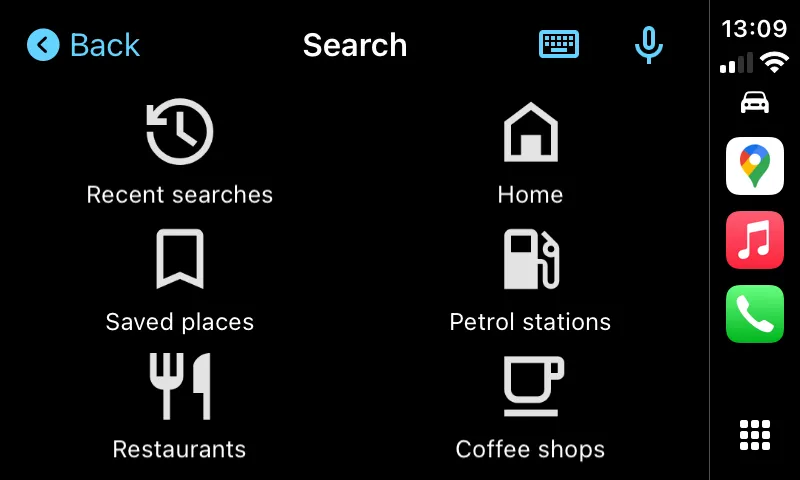 Các tùy chọn tìm kiếm địa điểm trên Google Maps qua Apple CarPlay bao gồm "Recent searches", "Home", "Gas Stations", "Restaurants", "Coffee shops" và tùy chọn nhập liệu bằng bàn phím hoặc giọng nói.
Các tùy chọn tìm kiếm địa điểm trên Google Maps qua Apple CarPlay bao gồm "Recent searches", "Home", "Gas Stations", "Restaurants", "Coffee shops" và tùy chọn nhập liệu bằng bàn phím hoặc giọng nói.
Ngoài ra, bạn có thể chạm vào biểu tượng bàn phím để nhập địa chỉ hoặc tên điểm đến, hoặc biểu tượng micro để sử dụng tính năng tìm kiếm bằng giọng nói. Lưu ý rằng để sử dụng tìm kiếm giọng nói, bạn cần cấp quyền sử dụng micro cho Google Maps trong cài đặt iPhone.
Ví dụ, nếu bạn nói “Kmart” khi sử dụng tìm kiếm giọng nói, Google Maps sẽ cung cấp danh sách các địa điểm Kmart gần nhất. Bạn sẽ thấy một danh sách kết quả tìm kiếm tương tự khi tìm bằng bàn phím hoặc duyệt theo danh mục. Chạm vào địa điểm bạn muốn đến từ danh sách.
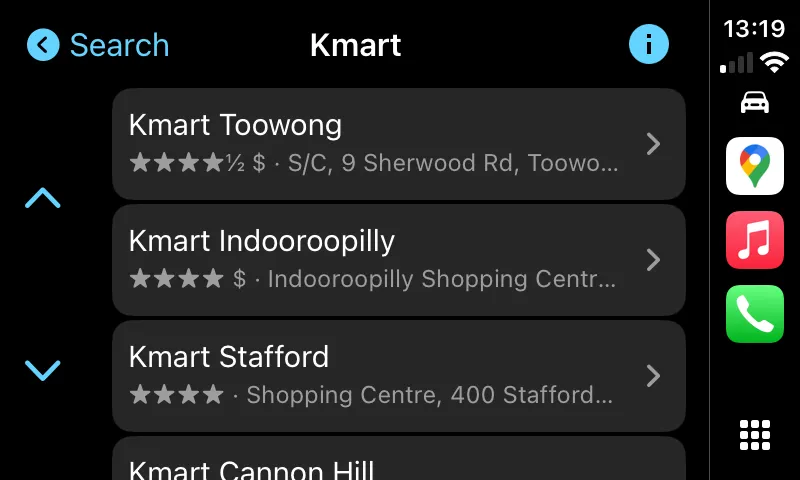 Kết quả tìm kiếm "Kmart" trên Google Maps hiển thị danh sách các địa điểm Kmart gần nhất khi sử dụng Apple CarPlay.
Kết quả tìm kiếm "Kmart" trên Google Maps hiển thị danh sách các địa điểm Kmart gần nhất khi sử dụng Apple CarPlay.
2.2. Bắt Đầu và Theo Dõi Hành Trình
Sau khi chọn điểm đến, Google Maps sẽ hiển thị tổng quan lộ trình trên bản đồ, kèm theo thời gian dự kiến và quãng đường. Để bắt đầu hành trình, nhấn “Bắt đầu” (Start).
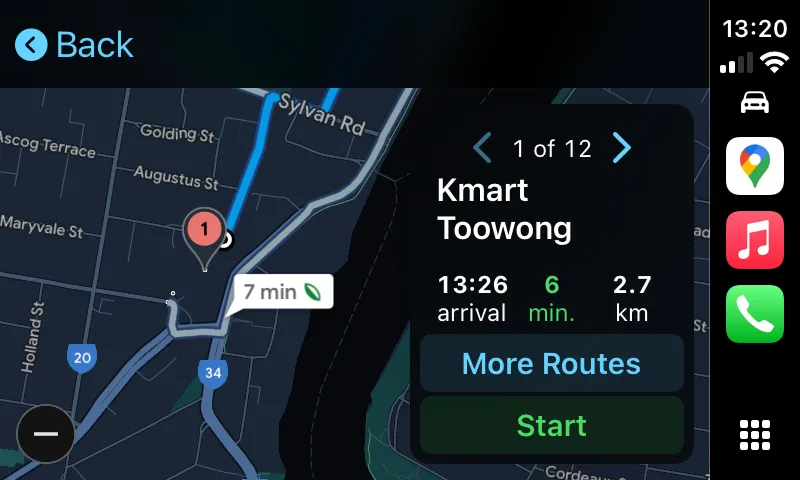 Màn hình Google Maps trên Apple CarPlay hiển thị lộ trình dẫn đường đến một cửa hàng Kmart gần đó, kèm thông tin về thời gian và khoảng cách dự kiến.
Màn hình Google Maps trên Apple CarPlay hiển thị lộ trình dẫn đường đến một cửa hàng Kmart gần đó, kèm thông tin về thời gian và khoảng cách dự kiến.
Trong khi lái xe, Google Maps sẽ cung cấp chỉ dẫn từng chặng bằng giọng nói qua hệ thống loa của xe. Bạn cũng có thể theo dõi vị trí xe của mình (được biểu thị bằng biểu tượng hình tam giác màu xanh lam) di chuyển trên bản đồ. Ở cuối màn hình, bạn sẽ thấy thời gian đến dự kiến, thời gian còn lại và quãng đường còn lại.
2.3. Các Chức Năng Hỗ Trợ Trong Khi Lái Xe
Khi đang trong lộ trình, bạn có thể thêm điểm dừng bằng cách chạm vào nút “Thêm điểm dừng” (Add Stop) ở phía trên màn hình. Bạn cũng có thể sử dụng tìm kiếm giọng nói để thêm điểm dừng. Để hủy lộ trình hiện tại, chạm vào nút “Thoát” (Exit).
Ở góc dưới bên phải (hoặc trái, tùy thuộc vào xe của bạn) của màn hình, có bốn nút chức năng hữu ích:
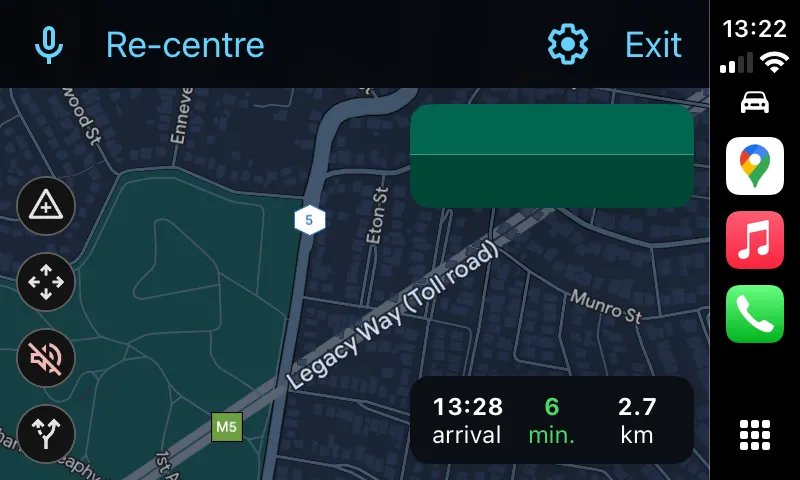 Bốn nút chức năng chính trong chế độ lái xe của Google Maps trên Apple CarPlay, bao gồm báo cáo sự cố, di chuyển bản đồ, điều chỉnh âm lượng và xem tổng quan lộ trình.
Bốn nút chức năng chính trong chế độ lái xe của Google Maps trên Apple CarPlay, bao gồm báo cáo sự cố, di chuyển bản đồ, điều chỉnh âm lượng và xem tổng quan lộ trình.
- Biểu tượng hình tam giác (trên cùng): Cho phép bạn báo cáo các sự cố giao thông như tai nạn, cảnh sát, camera phạt nguội hoặc vật cản trên đường.
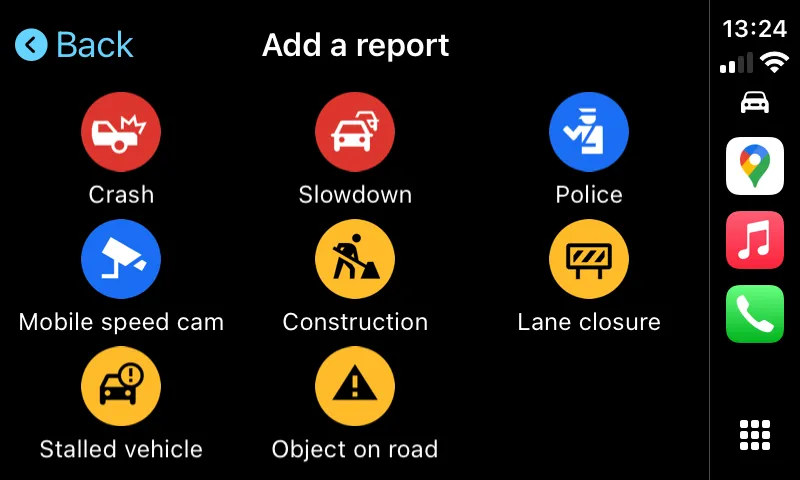 Các tùy chọn báo cáo sự cố giao thông trên Google Maps qua Apple CarPlay, cho phép người dùng thông báo về tai nạn, cảnh sát, camera tốc độ hoặc vật cản trên đường.
Các tùy chọn báo cáo sự cố giao thông trên Google Maps qua Apple CarPlay, cho phép người dùng thông báo về tai nạn, cảnh sát, camera tốc độ hoặc vật cản trên đường.
- Biểu tượng bốn mũi tên: Cho phép bạn di chuyển bản đồ tự do. Khi sử dụng nút này, bản đồ sẽ không tự động căn giữa lại vị trí xe của bạn khi bạn đang lái.
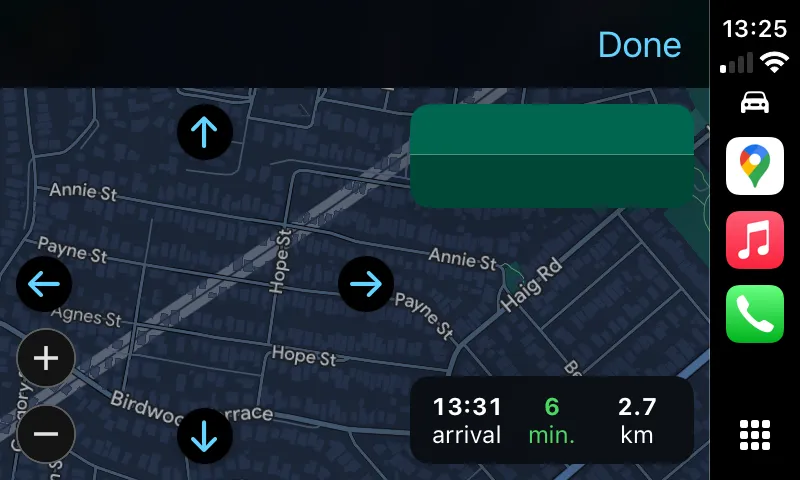 Chức năng di chuyển bản đồ tự do trên Google Maps khi sử dụng Apple CarPlay, cho phép người dùng khám phá các khu vực khác mà không bị tự động căn giữa lại.
Chức năng di chuyển bản đồ tự do trên Google Maps khi sử dụng Apple CarPlay, cho phép người dùng khám phá các khu vực khác mà không bị tự động căn giữa lại.
- Biểu tượng loa: Tắt hoặc mở tiếng chỉ dẫn giọng nói của Google Maps.
- Nút cuối cùng: Cung cấp cái nhìn tổng quan về toàn bộ lộ trình và cho phép bạn chọn các tuyến đường thay thế nếu có bằng nút “Tuyến đường khác” (More Routes).
Khi bạn đã đến điểm đến, Google Maps sẽ thông báo bằng giọng nói và màn hình sẽ thay đổi. Chạm “Kết thúc chuyến đi” (End Trip) để xóa lộ trình. Đôi khi, nếu bạn đỗ xe hơi xa điểm đến, bạn có thể cần phải tự kết thúc chuyến đi.
3. Tùy Chỉnh Cài Đặt Google Maps Trên CarPlay
Để thay đổi các cài đặt của Google Maps khi đang sử dụng CarPlay, chạm vào màn hình cảm ứng của xe cho đến khi bạn thấy biểu tượng bánh răng màu xanh. Nhấn vào biểu tượng “cài đặt” này.
Một menu “Cài đặt” (Settings) sẽ xuất hiện, cung cấp các tùy chọn tùy chỉnh quan trọng:
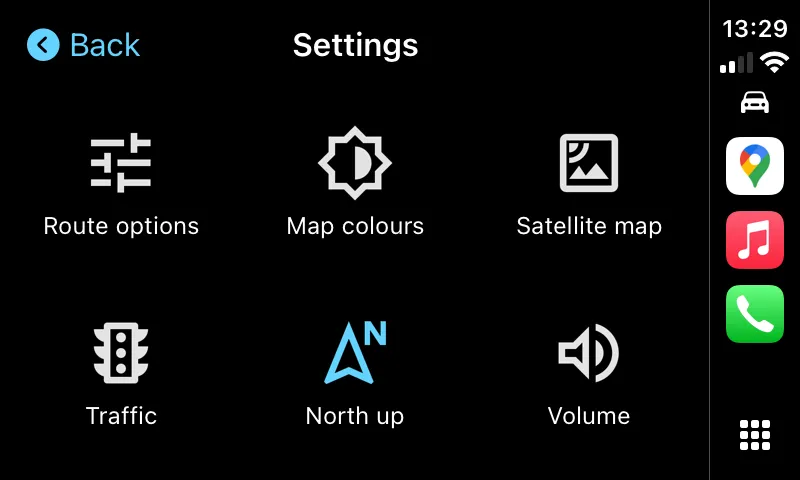 Màn hình cài đặt Google Maps trên Apple CarPlay, hiển thị các tùy chọn như "Route options", "Map colors", "Satellite map", "Traffic", "North up" và "Volume" để người dùng tùy chỉnh trải nghiệm.
Màn hình cài đặt Google Maps trên Apple CarPlay, hiển thị các tùy chọn như "Route options", "Map colors", "Satellite map", "Traffic", "North up" và "Volume" để người dùng tùy chỉnh trải nghiệm.
- Tùy chọn lộ trình (Route options): Cho phép bạn chỉ định các tùy chọn như tránh đường cao tốc, đường thu phí hoặc phà khi Google Maps đề xuất lộ trình.
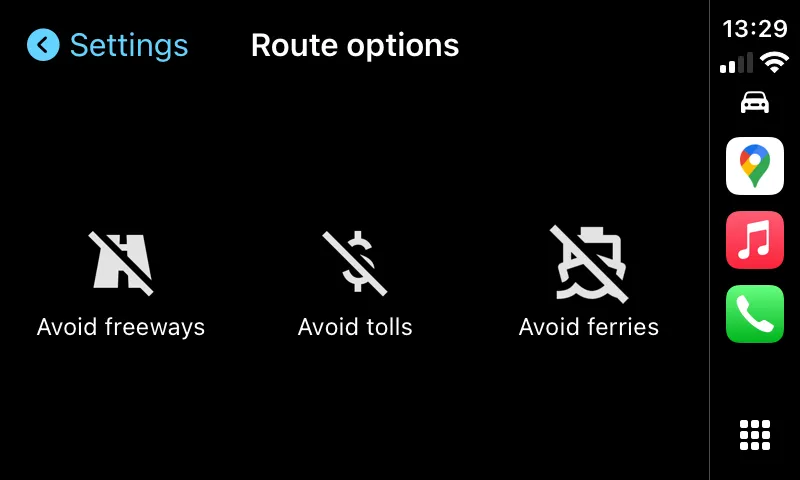 Các tùy chọn lộ trình ưu tiên trong cài đặt Google Maps trên Apple CarPlay, cho phép người dùng chọn tránh đường cao tốc, đường thu phí hoặc phà.
Các tùy chọn lộ trình ưu tiên trong cài đặt Google Maps trên Apple CarPlay, cho phép người dùng chọn tránh đường cao tốc, đường thu phí hoặc phà.
- Màu bản đồ (Map colors): Thay đổi giao diện màu sắc của Google Maps thành “Ngày” (chủ đề sáng), “Đêm” (chủ đề tối) hoặc “Tự động” (chủ đề thay đổi tùy theo điều kiện ánh sáng xung quanh).
- Bản đồ vệ tinh (Satellite map): Bật/tắt chế độ hiển thị hình ảnh bản đồ vệ tinh. Hình ảnh vệ tinh cung cấp cái nhìn thực tế từ trên cao, nhưng có thể tiêu tốn nhiều dữ liệu di động hơn và tải chậm hơn ở những khu vực có tín hiệu yếu.
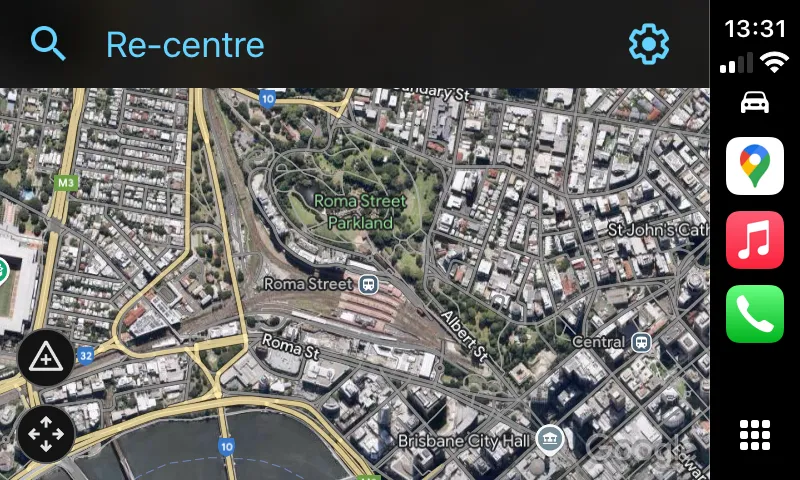 Giao diện bản đồ vệ tinh của Google Maps trên Apple CarPlay, hiển thị hình ảnh thực tế từ trên cao, cung cấp cái nhìn chi tiết hơn về địa hình và môi trường xung quanh.
Giao diện bản đồ vệ tinh của Google Maps trên Apple CarPlay, hiển thị hình ảnh thực tế từ trên cao, cung cấp cái nhìn chi tiết hơn về địa hình và môi trường xung quanh.
- Giao thông (Traffic): Bật/tắt lớp phủ hiển thị tình trạng giao thông. Khi được bật, bạn sẽ thấy các điều kiện giao thông địa phương được hiển thị trên đường bằng các đường màu: xanh lá cây (thông suốt), cam (tắc nghẽn nhẹ) và đỏ (tắc nghẽn nghiêm trọng).
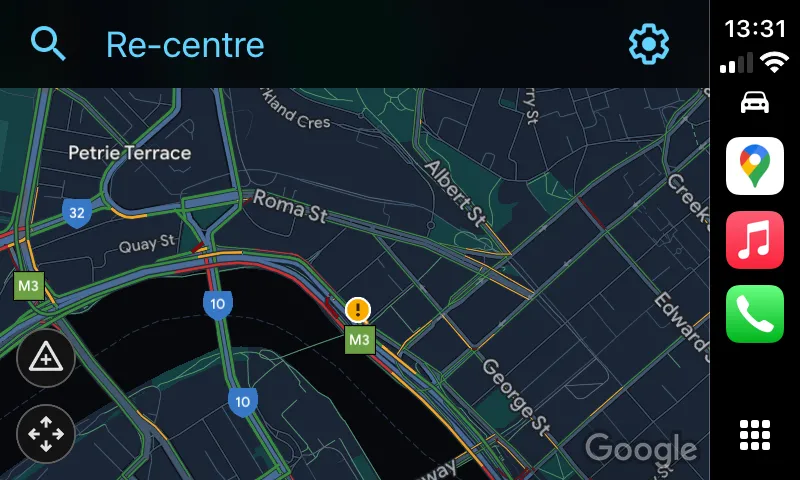 Lớp phủ hiển thị tình trạng giao thông trên Google Maps qua Apple CarPlay, với các màu sắc (xanh, cam, đỏ) thể hiện mức độ tắc nghẽn giao thông trên các tuyến đường.
Lớp phủ hiển thị tình trạng giao thông trên Google Maps qua Apple CarPlay, với các màu sắc (xanh, cam, đỏ) thể hiện mức độ tắc nghẽn giao thông trên các tuyến đường.
- Hướng Bắc lên trên (North up): Thay đổi hướng bản đồ từ chế độ “phía sau xe” (bản đồ xoay quanh xe) sang chế độ “Hướng Bắc lên trên” (bản đồ luôn định hướng Bắc lên trên).
- Âm lượng (Volume): Điều chỉnh âm lượng của giọng nói chỉ dẫn và cảnh báo lộ trình.
Sau khi điều chỉnh các cài đặt mong muốn, chạm vào nút “Quay lại” (Back) để lưu các thay đổi.
Kết luận
Google Maps trên Apple CarPlay là một công cụ dẫn đường vô cùng giá trị, mang lại trải nghiệm tiện lợi và đáng tin cậy cho mọi hành trình của bạn. Với khả năng tìm kiếm linh hoạt, chỉ dẫn từng chặng chi tiết và các tùy chọn tùy chỉnh phong phú, hướng dẫn Google Maps CarPlay này hy vọng đã giúp bạn khai thác tối đa ứng dụng bản đồ hàng đầu này. Việc sử dụng Google Maps với CarPlay không chỉ nâng cao trải nghiệm lái xe mà còn giúp bạn dễ dàng khám phá mọi nẻo đường một cách tự tin.
Bạn đã sử dụng Google Maps trên CarPlay chưa? Hãy chia sẻ kinh nghiệm và những mẹo hay của bạn ở phần bình luận bên dưới, hoặc khám phá thêm các thủ thuật công nghệ hữu ích khác tại tincongnghemoi.com!